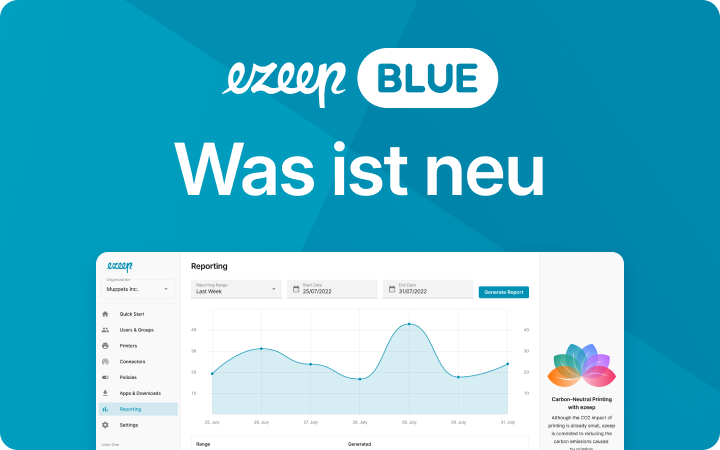Chrome Remote Desktop – So druckst du auf deinen lokalen Drucker

Da Unternehmen zunehmend auf Remote Work und virtuelle Zusammenarbeit setzen, ist das Drucken aus Remote-Desktop-Sitzungen zu einer Notwendigkeit geworden. Chrome Remote Desktop, eine von Google entwickelte Software für den Fernzugriff, hat sich zu einer der beliebtesten Lösungen entwickelt, um auf ferne Desktops und Anwendungen zuzugreifen. In diesem Artikel erklären wir dir, wie du aus einer Chrome-Remote-Desktop-Sitzung auf einen lokalen Drucker drucken kannst.
Was ist Chrome Remote Desktop?
Chrome Remote Desktop ist eine kostenlose, plattformübergreifende Fernzugriffssoftware, die es Benutzer.innen ermöglicht, über das Internet aus der Ferne auf ihre Desktops oder andere Computer zuzugreifen. Diese Software verwendet den Chrome-Webbrowser von Google als zugrunde liegende Plattform, um den Fernzugriff zu ermöglichen. Mit Chrome Remote Desktop kannst du von jedem Ort aus auf deinen Desktop, deine Anwendungen und Dateien zugreifen, und zwar mit jedem Gerät, auf dem Chrome installiert ist.
Was macht Chrome-Remote-Desktop-Drucken so schwierig?
Wenn du in der Cloud arbeitest und Remote-Desktop-Zugriffsdienste nutzt, ist das Drucken immer um einiges komplizierter. Denn das Drucken ist eigentlich als lokaler Dienst konzipiert. Der Drucker und der Desktop, auf dem die Anwendung ausgeführt wird, sollten nicht weit voneinander entfernt sein. Die Auswahl des richtigen Treibers und Bandbreitenprobleme sind in diesem Anwendungsszenario i.d.R. kein Problem.
Bei Verwendung des Chrome Remote Desktop kannst du auf alle Drucker drucken, die auf dem Gerät, auf welches du zugreifst, installiert sind. Das ist nicht so schwierig wie das Drucken aus einer virtuellen Desktop-Sitzung (z.B. AVD) auf einen lokalen Drucker. Wenn du jedoch auf einen Drucker drucken möchtest, der sich in der Nähe des Geräts befindet, auf das du zugreifst, z. B. auf einen WLAN-Drucker, der mit einem mobilen Gerät verbunden ist, ist eine kostenlose Cloud-Drucklösung wie ezeep Blue hilfreich.
Schritt 1: Verbinde dich mit deinem Remote Desktop
Stelle zunächst mit Chrome Remote Desktop eine Verbindung zu deinem Remote-Desktop her. Wenn Chrome Remote Desktop noch nicht auf deinem entfernten Computer installiert ist, musst du das als zuerst tun. Sobald du mit deinem Remote Desktop verbunden bist, kannst du auf deine Dateien und Anwendungen zugreifen, als ob du direkt vor deinem Computer säßest.
Schritt 2: Erstelle dein ezeep-Blue-Konto
- Gehe auf ezeep.com, um dein kostenloses ezeep-Blue-Konto zu erstellen.
- Folge den Anweisungen und schließe den gewünschten Drucker mit Hilfe des ezeep Connectors an ezeep an.
- Weise diesen Remote-Drucker dem Gerät zu, auf das du über Chrome Remote Desktop zugreifen willst, und lade die Chrome Print Extension im Chrome Browser herunter.
Schritt 3: Drucken aus deiner Chrome-Remote-Desktop-Sitzung
- Öffne das Dokument, das du drucken möchtest.
- Klicke auf die Schaltfläche “Drucken” oder wähle “Strg+P”, um das Druckdialogfeld zu öffnen.
- Wähle deinen entfernten Drucker aus der Liste der verfügbaren Drucker aus.
- Passe deine Druckeinstellungen wie gewünscht an und klicke auf “Drucken”.
- Das war’s! Mit ezeep Blue kannst du von deiner Chrome-Remote-Desktop-Sitzung aus auf jeden beliebigen Drucker drucken.
Zusammenfassend lässt sich sagen, dass das Drucken aus einer Chrome-Remote-Desktop-Sitzung auf einen lokalen Drucker ein unkomplizierter Prozess für eine Cloud-Drucklösung ist. Wenn du diese Schritte befolgst, kannst du auf deine Dokumente zugreifen und sie auf jeden mit ezeep verbundenen Drucker ausdrucken.